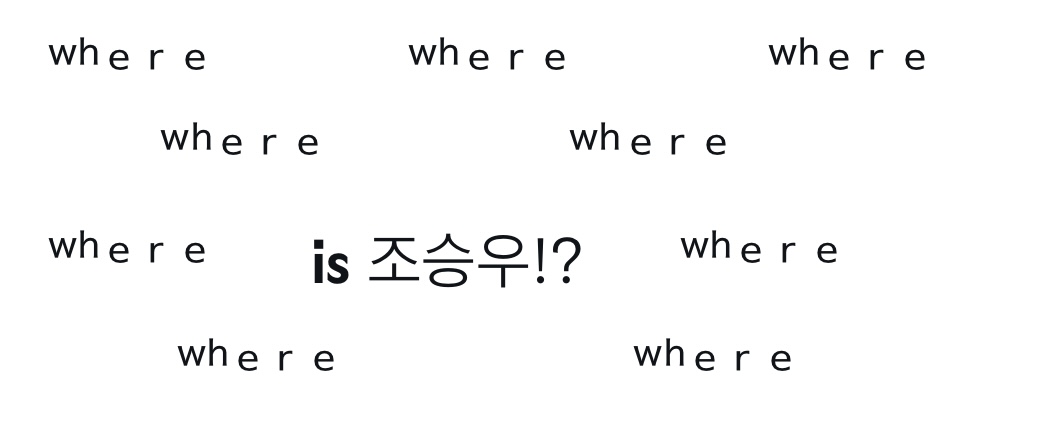사용환경
- 아나콘다3
- python 3.9.1
win32com 모듈을 사용 중 발생한 에러이다.
from win32com import client
ModuleNotFoundError: No module named 'win32com' 문구 발생 후
pip install pywin32
pywin32 를 pip로 설치했으나
import win32api, sys, os
ImportError: DLL load failed while importing win32api: 지정된 모듈을 찾을 수 없습니다.
ImportError: DLL load failed while importing win32api: 지정된 모듈을 찾을 수 없습니다. 에러 문구가 발생
원인은 구글링을 해보니 Anaconda3 64비트 환경에서 Jupyter Lab을 실행하려다 발생한 에러라고 한다.
해결방법
anaconda prompt를 실행하고 activate할 bubble을 불러온다.
그리고 아래 명령어를 입력한다.
conda install -c anaconda pywin32
설치가 완료되면 done이라는 문구가 뜨며 다시 프로그램을 실행해보면 잘 된다.